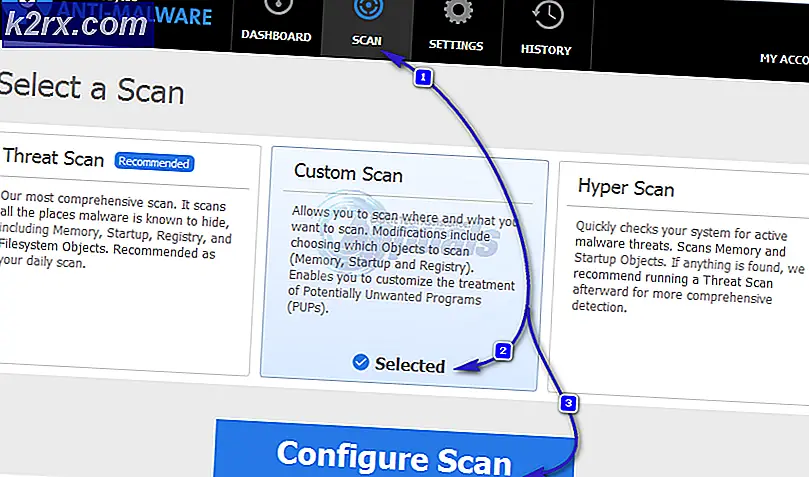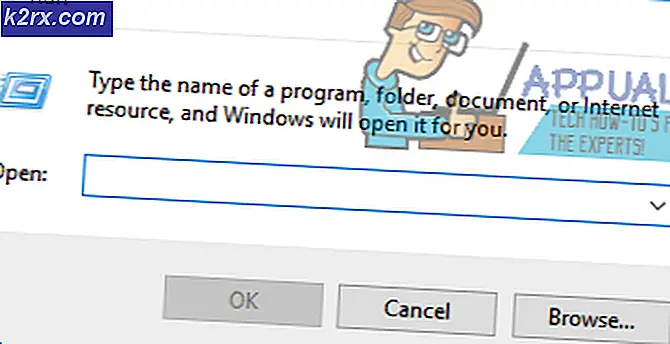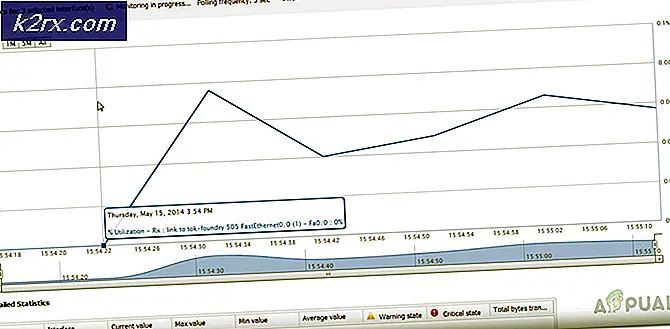Så här fixar du Netflix 'Ladda ner fel VC2-W800A138F'
Vissa Netflix-användare stöter på Nedladdningsfel – Det uppstod ett problem med den här nedladdningen (VC2-W800A138F) när du försöker ladda ner Netflix-innehåll lokalt för offline-användning. Det här problemet bekräftas främst att det förekommer på Windows 10 och på Surface-surfplattor.
Efter att ha undersökt denna speciella fråga visar det sig att det finns flera olika orsaker som kan bidra till uppenbarelsen av denna felkod. Här är en kortlista över potentiella synder som kan vara ansvariga för VC2-W800A138Ffelkod:
Metod 1: Byta aktiv profil
Denna specifika felkod pekar mot information som pekar mot någon form av skadad information som lagras av Windows 10-datorn på Surface-surfplattan som behöver uppdateras.
Vissa berörda användare har lyckats göra just det genom att byta den aktiva profilen innan de försöker ladda ner igen. Den här åtgärden är densamma oavsett vilken enhet du stöter på VC2-W800A138Ffel.
För att genomdriva denna speciella metod, följ instruktionerna nedan för att byta den aktiva Netflix-profilen för att kringgå uppenbarelsen av Nedladdningsfel:
- Öppna Netflix-appen som orsakar problemet och se till att du är inloggad med rätt konto.
- Klicka sedan på menyikonen (åtgärdsknapp) längst upp till vänster på skärmen.
- Klicka på din profilikon längst upp på menyn från den nyligen uppkomna snabbmenyn.
- När du väl är inne i Profiler klicka på en annan profil för att växla till den profil som för närvarande är aktiv.
Notera: Om du inte har en annan profil klickar du på Lägg till profil för att skapa en ny.
- När du har tittat på din nuvarande profil, vänta tills den nya är fulladdad och ta dig sedan till Byt profil skärmen igen och välj originalprofilen igen.
- Försök att ladda ner önskat tv-program igen och se om problemet nu är löst.
Om du ändå ser samma VC2-W800A138Ffelkod när du försöker ladda ner innehåll för offline-användning, gå ner till nästa möjliga fix nedan.
Metod 2: Logga ut från Netflix
Om den första metoden inte fungerade i ditt fall, kan du försöka att logga in på ditt Netflix-konto igen. Den här åtgärden rensar eller uppdaterar tillfällig data som är kopplad till ditt konto.
Denna speciella fix bekräftades vara effektiv av många drabbade användare som tidigare inte kunde ladda ner Netflix-innehåll lokalt.
Beroende på plattformen där du stöter på detta fel kan instruktionerna vara något annorlunda. Men i de allra flesta Netflix-appversionerna kan du göra detta genom att öppna Netflix-kontomenyn och användaLogga ut från Netflix-konto (eller Logga ut) alternativ.
När du väl har loggat ut stänger du appen innan du öppnar igen och loggar in med dina kontouppgifter igen.
Om samma problem fortfarande inte löses, gå ner till nästa möjliga fix nedan.
Metod 3: Inaktivera VPN eller proxyserver (endast Windows 10)
Om du stöter på det här problemet på Windows 10 är det också möjligt att du ser den här felkoden på grund av en konflikt mellan en VPN-systemnivå eller en proxyserver. Som det visar sig har Netflix vanan att avvisa anslutningar som trakats genom en anonymitetsapp.
Om detta scenario är tillämpligt bör du kunna lösa problemet genom att inaktivera eller avinstallera din VPN- eller proxyserver. Denna metod bekräftades vara effektiv av många drabbade användare som stöter på VC2-W800A138Ffel på sin Windows 10-dator.
Om du använder en VPN-klient eller proxyserver, följ instruktionerna nedan för att avinstallera eller inaktivera dem för att förhindra en konflikt med Netflix-appen:
A. Inaktivera proxyservern
- Öppna en Springa dialogrutan genom att trycka på Windows-tangent + R. Skriv sedan 'Inetcpl.cpl'inuti textrutan och tryck Stiga på för att öppna upp Internetegenskaper flik.
- Inuti Egenskaper fliken, öppna Anslutningar fliken (från menyn högst upp) och klicka sedan på LAN-inställningar (under LAN-inställningar för lokalt nätverk).
- Inuti inställningar meny avLokalt nätverk (LAN),Klicka på Proxyserveroch avmarkera sedan rutan förAnvänd en proxyserver för ditt LAN.
- När du har inaktiverat Ombud starta om datorn och se om problemet är löst vid nästa systemstart.
B. Avinstallera VPN-klienten
- Tryck Windows-tangent + R att öppna upp en Springa dialog ruta. Skriv sedan 'Appwiz.cpl' inuti textrutan och tryck Stiga på för att öppna upp Program och funktioner skärm.
- Inuti Program och funktioner , bläddra ner genom listan över installerade program och leta upp VPN-systemnivån som du tror kan vara i konflikt med Netflix.
- När du lyckats hitta VPN-klienten högerklickar du på den och väljer Avinstallera från den nyligen visade snabbmenyn.
- När du är inne i avinstallationsskärmen, följ instruktionerna för att slutföra avinstallationen, starta sedan om datorn och se om du kan använda nedladdningsfunktionen i Netflix när nästa start är klar.
Om samma problem fortfarande uppstår, gå ner till nästa möjliga fix nedan.
Metod 4: Återställa Netflix UWP-appen
Om du stöter på detta problem i Windows 10 är det också möjligt att VC2-W800A138Ffel orsakas av någon typ av skadad tillfällig fil som tillhör din Netflix UWP-installation.
Andra användare som har gått igenom en liknande fråga har lyckats få problemet löst genom att återställa appen med hjälp avAvancerade alternativmenyn associerad med Netflix-appen.
Den här åtgärden kommer att sluta fixa de flesta problem relaterade till korruption som påverkar Netflix-appens installationsmapp.
Om du inte vet hur du gör det, följ instruktionerna nedan för att återställa Netflix-appen från Appar och funktioner:
- Tryck Windows-tangent + R att öppna upp en Springa dialog ruta. Skriv sedan ”Ms-inställningar: appsfeatures”och tryck Stiga på för att öppna uppAppar och funktionermenyn förinställningarapp.
- När du väl är inne iAppar och funktioner, bläddra ner genom listan över installerade applikationer och leta reda påNetflixapp.
- När du hittar rätt lista fortsätter du och klickar påAvancerade alternativmenyn (du hittar den här hyperlänken direkt under appens namn).
- När du äntligen är inne iAvancerade alternativ-menyn, rulla hela vägen ner tillÅterställaoch klicka sedan påÅterställaför att bekräfta operationen.
Notera: Vad denna operation i huvudsak kommer att göra är att återställa Netflix-appen tillbaka till fabriksstatus där all inloggningsinformation, lokalt nedladdad show och varje bit cachad data associerad med Netflix-appen. - När åtgärden är klar loggar du in med ditt Netflix-konto igen och försöker ladda ner en show för offline-användning för att se om problemet nu är löst.